Bu sefer, "kurtarma modunda kalmış iPhone'u nasıl düzelteceğimizi" tartışacağız. Ancak, daha ileri gitmeden önce bazı terimleri temizleyeceğiz.
Bazı durumlarda, iPhone sorunlarınızı çözmek için insanların "Kurtarma Modunda Geri Yükle" yöntemini denemenizi önerdiğini duyabilirsiniz. Sıfırlama işlemlerinden biri olarak genellikle "Tüm İçeriği ve Ayarları Sil" den sonra listelenir. Aslında, insanlar aynı sıfırlama yöntemi için farklı terimler kullanıyor. Birçok kullanıcının kafasını karıştırabilir ve iPhone sorunlarını çözmeye çalışırken yanlış yöntemi seçmelerine neden olabilir. Bu nedenle, iPhone'u düzeltmek yerine ek sorunlarla karşı karşıya kalıyorlar.
Ayrıca bkz .: iPhone / iPad "Yeniden Başlatılmaya Devam Ediyor" Rastgele Nasıl Onarılır

Sıfırla ve geri yükle arasındaki fark nedir?
Bu iki terim oldukça kafa karıştırıcı. Ayrıca, sıfırlama için diğer ilgili terimleri de duyabilirsiniz. Örneğin, birisi "Tüm İçeriği ve Ayarları Sil" yöntemi için "iPhone'u fabrika ayarlarına sıfırla" yöntemini kullanır. Apple, aygıtı fabrika varsayılanına döndürmek için "Fabrika ayarlarına geri yükle" terimini kullanır. Peki bu yöntemler aynı şeyleri mi yapıyor?
İPhone'da Tüm İçeriği ve Ayarları Silme işlemi, cihazı geri yüklemekten farklıdır. Kulağa aynı geliyor çünkü her iki işlemden sonra iPhone'u yeni bir cihaz olarak ayarlamanız gerekiyor. Ancak teknik olarak sıfırlama ve geri yükleme süreci farklıdır. Sıfırlama, yalnızca iPhone'un tüm içeriğini ve kullanıcı hesabı düzeyindeki ayarlarını silecektir. İşletim sistemini kaldırmaz.
İPhone'u geri yüklemek, işletim sistemi düzeyinde "çöp" veya "hiçbir şey" kalmadığından emin olmak için cihazınızı biçimlendirmeniz ve en son iOS'u yüklemeniz anlamına gelir. İşlem, işletim sistemi ve ürün yazılımının kendisi dahil olmak üzere cihazdaki her şeyi silecektir.
İPhone sorunlarını gidermek için ilk seçenek "Tüm içeriği ve ayarları sil". İPhone'unuzu satacaksanız da bu yöntemi uygulayabilirsiniz. İPhone'unuzda yazılım sorunları varsa, cihazı sıfırladıktan sonra bunlar cihazınızda olmaya devam eder. Bu nedenle iPhone'da Yazılım düzeyinde sorun gidermede son çaba, geri yükleme yöntemini uygulamaktır.
Kurtarma Modu Nedir?
Geri yükleme işlemi söz konusu olduğunda, iTunes'u açmak için her zaman Mac / PC'nin yardımına ihtiyaç duyar. Bu basit bir yöntem. İPhone'unuzu Mac / PC'ye yıldırım kablosunu kullanarak bağlayabilirsiniz >> iTunes'u açın. İTunes, iPhone'unuzu algıladığında, Özet sekmesini ve Geri Yükle'yi tıklayın. Ancak bazı durumlarda, geri yükleme işlemini gerçekleştirmeden önce cihazınızı Kurtarma Moduna geçirmeniz gerekir.
Apple, iPhone veya diğer iOS cihazlarının daha fazla hasar görmesini önlemek için iOS için Kurtarma Modunu geliştirir. İBoot adı verilen iPhone'un önyükleyicisinin bir parçasıdır. İBoot'un işlevi hataları kontrol etmek, taramak ve aramaktır. İPhone'unuzdaki iOS aygıt yazılımı veya yükseltmesiyle ilgili bir sorun olduğunda, cihaz iBoot'u yüklemek için otomatik olarak kurtarma moduna girecektir.
Kurtarma modu ne zaman kullanılır?
İTunes'u kullanarak geri yükleme işlemini gerçekleştirmek için cihazınızı Kurtarma Moduna koyabilirsiniz. Cihazınızı Kurtarma Moduna getirmeniz gerekebilecek durumlar şunlardır:
- İTunes cihazı algılayamadığında veya cihazınızın kurtarma modunda olduğunu söylediğinde geri yükleme işleminde.
- İPhone'un ekranında "iTunes'a Bağlan" mesajınız varsa
- İlerleme olmadan iPhone'unuz bir dakikadan uzun süre Apple logolu siyah bir ekrana kavuşuyor
- iPhone açılmıyor
- iPhone dokunmatik ekran sorunları
- Şifrenizi unuttunuz
- İOS'u güncelleyemezsiniz ve iPhone'unuz sürekli bir yeniden başlatma döngüsünde takılı kaldı
- İşletim sistemi güncelleme veya geri yükleme işlemi başarısız oluyor

Kurtarma moduna nasıl girilir ve çıkılır
Yukarıda bahsettiğim sorunlardan birini yaşıyorsanız ve iPhone'unuzu yeni olarak geri yüklemek istiyorsanız, önce kurtarma moduna girmelisiniz.
Kurtarma moduna girin
- İPhone'unuzun tamamen şarj olduğundan emin olun.
- Mac / PC'nizde en son iTunes sürümünün yüklü olduğundan emin olun.
- İPhone'unuzu Mac / PC'nize bağlayın.
- İTunes'u başlatın.
- Güç ve ana ekran düğmelerini aynı anda birkaç saniye basılı tutarak iPhone'unuzu bilgisayarınıza bağlıyken yeniden başlatmaya zorlayın. Apple logosu iPhone ekranınızda göründüğünde, güç düğmesini bırakın, ancak ekranda iTunes ve kablo işaretleri görünene kadar ana düğmeyi basılı tutmaya devam edin.
- Burada dur. Kurtarma modundasınız.

Dikkat edilmesi gereken önemli:
Yalnızca kurtarma moduna girmek istiyorsanız, iPhone'unuzu her zaman bilgisayara bağlamanız gerekmez. Ayrıca cihazı güç kaynağına takıp yukarıdaki son iki noktayı da yapabilirsiniz. Ancak, genellikle, iTunes'u bilgisayara bağlamak için gerekli olan iPhone'u geri yüklemek için kurtarma moduna giriyoruz. Kurtarma moduna başarıyla girdikten sonra iTunes, cihazı otomatik olarak algılayacak ve bir açılır pencere görünecektir. Size üç seçenek sunulacak: İptal, Güncelle veya Geri Yükle. "Geri Yükle" düğmesine basarsanız, tüm verileri kaybedeceğinizi fark etmek önemlidir. Bu nedenle, geri yüklemek istiyorsanız, verilerinizi önceden yedeklediğinizden emin olun.
Kurtarma modundan çık
Kurtarma modundan çıkmak için, Apple logosu görünene kadar güç ve ana ekran düğmelerine birkaç saniye birlikte basarak zorla yeniden başlatma işlemini gerçekleştirebilirsiniz.
Kurtarma modunda takılan iPhone için çözüm
İPhone'unuzu kurtarma modunda geri yükleyin, iPhone sorunlarınızı çözmek için son çözüm olabilir. Ancak, doğru şekilde yapmadıysanız veya talimatı iyi takip etmediyseniz, daha fazla soruna neden olabilirsiniz. Örneğin, iPhone geri yükleme modunda kaldı. Bu sorunu uzun zaman önce yaşadım. İPhone 4'ü geri yüklemeye çalıştığımda kurtarma modunda kaldı. Bu tartışmanın sonunda, bu sorunu önlemek için bazı ipuçlarını ve püf noktalarını okuyabilirsiniz. Şu anda bu sorunla karşı karşıyaysanız, iPhone'unuzu kurtarma modundan çıkarmak için bazı yöntemler.
Yeniden Başlatmaya Zorla
İPhone'unuz kurtarma modunda takılı kaldıysa, doğrudan geri yüklemeyin. Belki iPhone'unuzu geri yüklemenize gerek yoktur, böylece verilerinizi kaybetmek zorunda kalmazsınız. İPhone'unuzu sıfırlamayı deneyin. Bazı durumlarda, bu basit çözüm, kurtarma modunda takılan iPhone'u çözebilir. Bunu yapmak için, iPhone ekranında Apple logosunu görene kadar güç ve ana ekran düğmelerini birkaç saniye basılı tutun.

Kurtarma modundan çıkmak için bir Yazılım kullanın
Donanımdan sıfırlama, kurtarma modundan çıkmanıza yardımcı olmazsa, üçüncü taraf bir yazılım kullanmayı deneyin. Bu yazılım, iPhone'unuzun kurtarma modundan çıkmasına yardımcı olabilir. Bu yazılım seçeneklerinden biri RecBoot'tur. İOS cihazlarının kurtarma modu döngüsünden çıkmasına yardımcı olmanın yanı sıra, iTunes 1015 geri yükleme hatasını da düzeltebilir. Bir iPhone'u kurtarma modundan nasıl çıkarabilirim? Şu adımları takip edebilirsiniz:
- RecBoot'u yükleyin. Mac sürümünü buradan ve Windows sürümünü buradan indirebilirsiniz.
- Hazır olduğunda RecBoot uygulamasını başlatın.
- İPhone'u USB kablosunu kullanarak bilgisayarınıza bağlayın.
- RecBoot'un iPhone'u algılamasına izin verin.
- Kurtarmadan Çık düğmesini tıklayın.
- İPhone'un yeniden başlatılmasına ve kurtarma modundan çıkmasına izin verin.

İPhone'u iTunes'da geri yükle
Üçüncü taraf Yazılım yardımcı olmazsa, iPhone'unuzu geri yüklemeniz gerekir. Geri yükleme işlemi iPhone'unuzu silecektir. Görünüşe göre sorun bozuk iOS ile ilgili. Aşağıdaki talimatları izleyerek iTunes'u kullanarak iPhone'u geri yükleyebilirsiniz:
- Mac'inizde / PC'nizde iTunes'u başlatın.
- Yıldırım kablosu kullanarak iPhone'unuzu Mac / PC'ye bağlayın.
- "Özet" sekmesinde, "Geri Yükle" yi tıklayın
- iTunes, ilk olarak aygıt yazılımını indirecektir.
- İşlem bittiyse, cihazınızı yeni olarak ayarlayın.
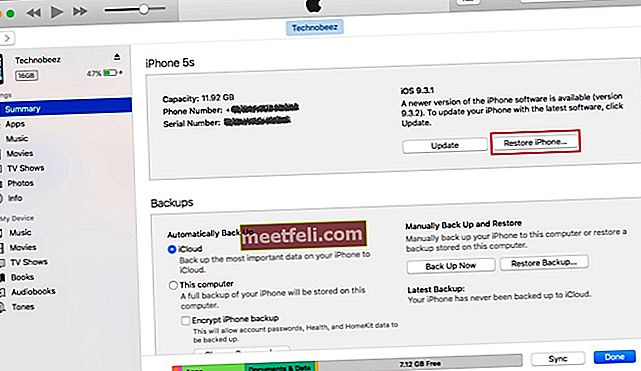
İPhone'u DFU modunda geri yükleyin
DFU, iPhone'un iOS veya önyükleyiciyi yükleyemediği ancak iTunes tarafından algılanabileceği bir koşul olan Aygıt Ürün Yazılımı Güncellemesinin kısaltmasıdır. Bu mod, jailbreak'li iPhone'u daha güvenli bir şekilde geri yüklemek için kullanılabilir.
İPhone'u geri yüklemek işe yaramadıysa bu tekniğe güvenebilirsiniz. İPhone'u DFU modunda geri yükleme, kendi başınıza yapabileceğiniz son yöntemdir.
DFU moduna girme ve iPhone'u geri yükleme adımları
- Mac / PC'nizde yüklü olan en son iTunes sürümüne sahip olduğunuzdan emin olun.
- Sabit bir İnternet bağlantınız olduğundan emin olun.
- Yıldırım kablosu kullanarak iPhone'unuzu Mac / PC'ye bağlayın.
- Güç ve ana düğmelerini aynı anda yaklaşık 10 saniye basılı tutarak DFU moduna girin. Ardından, yalnızca güç düğmesini bırakın, ancak ana düğmeyi basılı tutmaya devam edin.
- İPhone'unuz DFU moduna girmeyi başardıysa, siyah siyah kalacak ve bir açılır mesaj görünecektir.
- Açılır mesajda "Geri Yükle" yi tıklayın.
- iTunes, iPhone'unuz için aygıt yazılımını indirecektir. İşlemin tamamlanmasına izin verin.

Garantiyi talep edin
DFU modunda geri yüklenen iPhone çalışmıyorsa iPhone'u kurtarma modundan nasıl çıkarabilirim? Sonraki seçenektir Apple Store veya Apple Yetkili Servis Sağlayıcısı ile iletişime geçin. İPhone'unuz hala garanti kapsamındaysa, talep edebilirsiniz. Ancak, süresi dolduysa, sundukları çözümleri düşünebilirsiniz.

Yukarıdaki tüm çözümlerin, iPhone 4, iPhone 4s, iPhone 5, iPhone 5s, iPhone 6, iPhone 6 Plus, iPhone 6s, iPhone 6s Plus, iPhone SE, iPhone 7'de kurtarma modunda takılı kalan iPad / iPhone'u düzeltmek için etkili olduğu bulunmuştur. , iPhone 7 Plus, iPad, iPad Mini, iPad Air ve iPad Pro.
Yukarıdaki çözümleri denediyseniz ve hiçbir şey işe yaramadıysa, Genius Bar veya en yakın Apple Yetkili Servis Sağlayıcısı ile iletişime geçin.









